win10系统的电脑怎么关闭安全中心 win10安全中心关闭步骤
更新时间:2023-10-22 17:41:35作者:yang
win10系统的电脑怎么关闭安全中心,Win10系统的安全中心是一款非常重要的工具,它能够帮助我们检测和修复计算机中的安全问题,在某些情况下,我们可能需要关闭安全中心。如何关闭Win10系统的安全中心呢?下面就为大家介绍一下具体的操作步骤。关闭安全中心并不是为了不关心计算机的安全,而是在某些特定场景下,我们需要暂时关闭它来进行一些其他操作。请大家在操作时谨慎,并确保在完成后及时重新开启安全中心,以保障计算机的安全性。
步骤如下:
1.小伙伴们想要将安全中心关闭,首先我们先打开电脑上的Windows设置。方法就是点击电脑左下角的图标后点击倒数第二个【设置】图标。
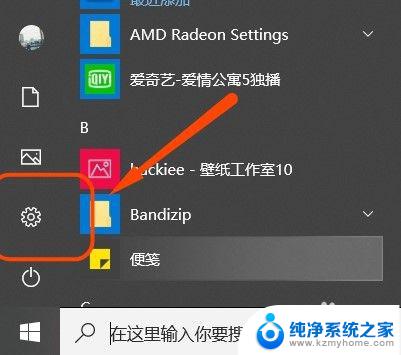
2.这样我们就进入到了Windows设置的主页,然后在众多功能中点击其中的【更新和安全】。接着在页面左侧找到并点击其中的【Windows安全中心】。
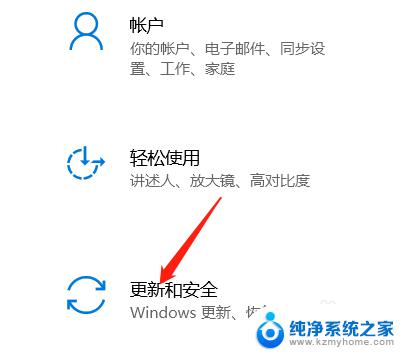
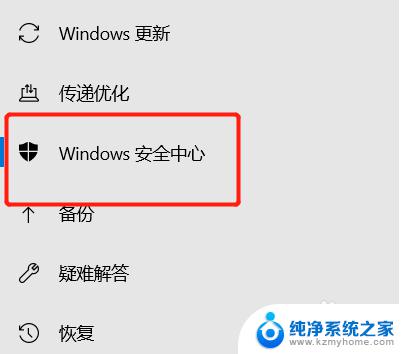
3.接着大家就会发现在页面右侧都是关于电脑上所有的保护区域,所以小编就以【病毒和威胁防护】为例为大家演示应该如何关闭安全保护。
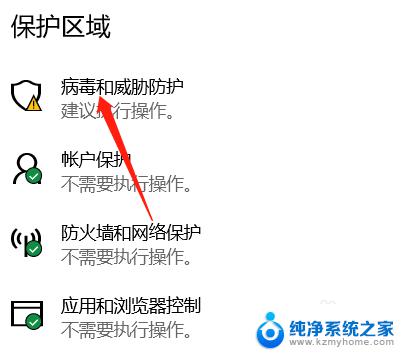
4.点击完之后向下滑动页面找到其中的【管理设置】,点击这个管理设置后小伙伴们就会发现在【实时保护】中是开启。我们就将他关闭掉即可。
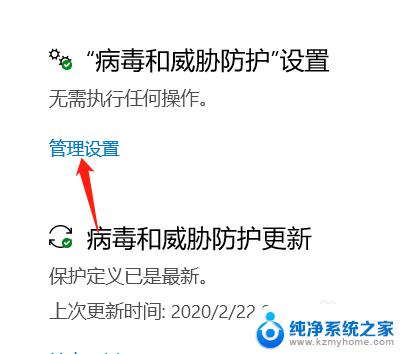
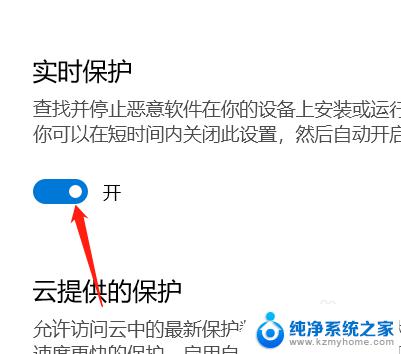
以上就是如何关闭Win10系统中的安全中心的全部内容,如果您遇到此类问题,可以按照本文的方法解决,希望本文能为您提供帮助。
win10系统的电脑怎么关闭安全中心 win10安全中心关闭步骤相关教程
- 怎么暂时关闭win10安全中心 Win10安全中心关闭方法
- windows10退出安全中心 win10如何开启或关闭系统安全中心
- windows如何关闭安全中心 win10自带的安全中心如何关闭
- windows安全中心暂时关闭 暂时关闭Win10的安全中心方法
- win10家庭版怎么关闭安全中心 如何暂时禁用Win10的安全中心
- 移除win10安全中心 win10安全中心如何关闭
- win10安全中心怎么进入 如何关闭win10安全中心
- 安全保护怎么关闭 win10安全中心关闭方法
- 怎样关闭安全系统 Win10系统关闭安全设置步骤
- 关掉安全系统 win10系统关闭安全设置的步骤
- win10怎么设置浏览器起始页 Win10自带浏览器如何设置起始页网址
- win10开机图标变大了 win10电脑重启图标变大解决技巧
- 电脑重置后windows怎么激活 win10系统重置后激活方法
- 如何把显示桌面放到任务栏 Win7/Win10任务栏添加显示桌面快捷方式步骤
- win10文件夹没有高清晰音频管理器怎么办 Win10缺少高清晰音频管理器怎么办
- windows10设置休眠 win10如何设置休眠时间
win10系统教程推荐
- 1 win10开机图标变大了 win10电脑重启图标变大解决技巧
- 2 电脑重置后windows怎么激活 win10系统重置后激活方法
- 3 怎么开电脑麦克风权限 win10麦克风权限在哪里可以找到
- 4 windows 10开机动画 Windows10开机动画设置方法
- 5 输入法微软拼音怎么调 win10电脑微软拼音输入法怎么调整
- 6 win10没有ppt怎么办 win10右键新建中没有PPT选项怎么添加
- 7 笔记本硬盘损坏是否会导致蓝屏 Win10系统DRIVER POWER STATE FAILURE蓝屏怎么处理
- 8 win10老是提醒激活 Win10系统总提醒需要激活怎么解决
- 9 开机启动软件win10 Win10怎么设置开机自启动指定软件
- 10 win7和win10共享文件夹设置 Win10与win7局域网共享设置详解